这个很好用的,谢谢啦
这是国外摄影师分享的一个教程,使用图层反响加模糊的方式,来达到一个基本加深/减淡效果。方法有点类似于高反差保留法。
由于视频是英文的,所以我用自己的一张图稍微演示了一下操作过程。
1、打开图片,并复制两个图层备用
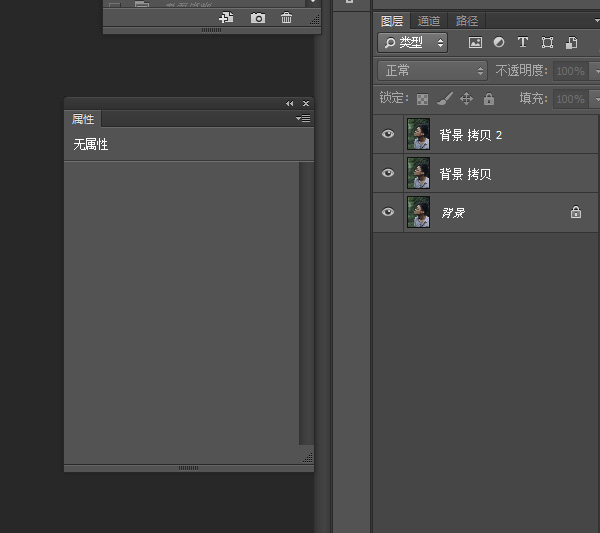
2、选中顶部图层,执行反相(CTRL+I)
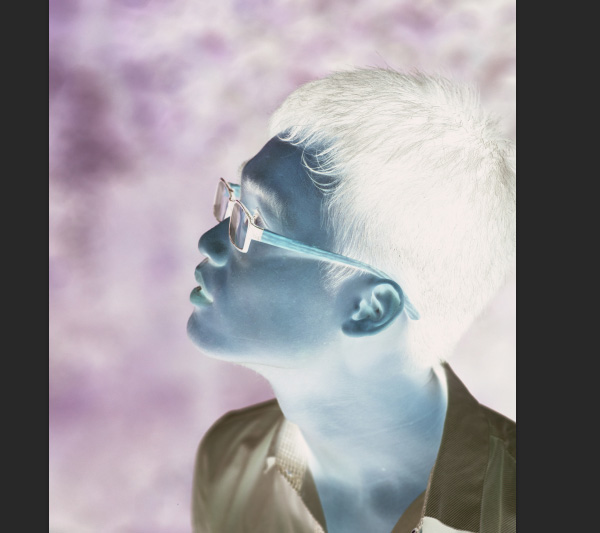
3、把图层混合模式改为亮光,这时候画面上是一片灰色
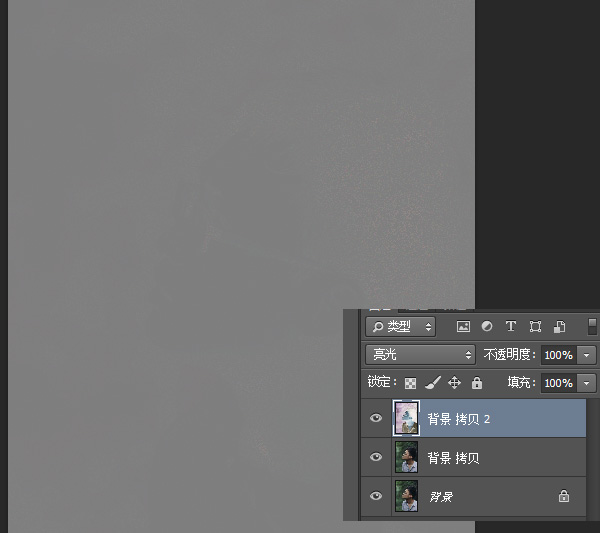
4、执行滤镜——模糊——表面模糊,然后设定一个参数。这里的参数只作为参考
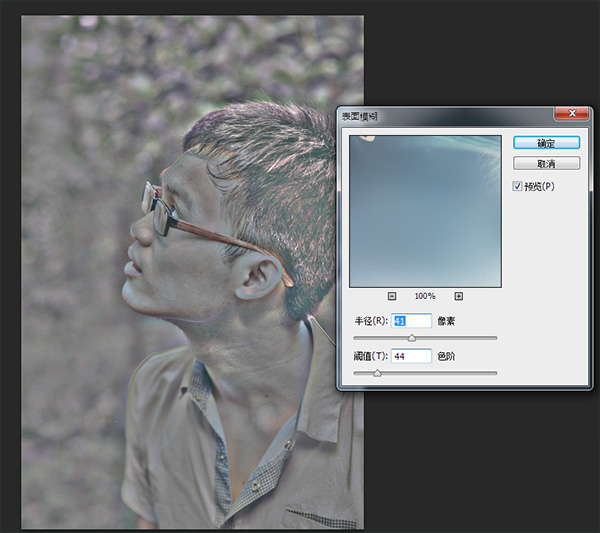
5、合并顶部两个图层(CTRL+E),然后点击合并后的图层,CTRL+U调出饱和度调整,把饱和度降至-100 (为了防止色彩干扰)
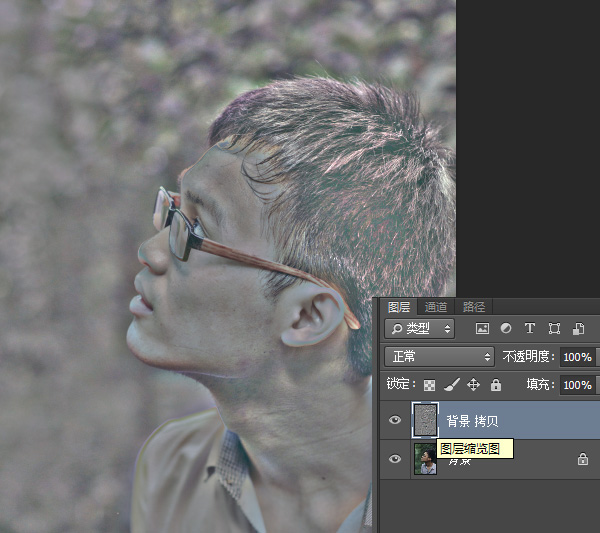
6、把图层混合模式改为柔光,发现人物的细节质感得到增强
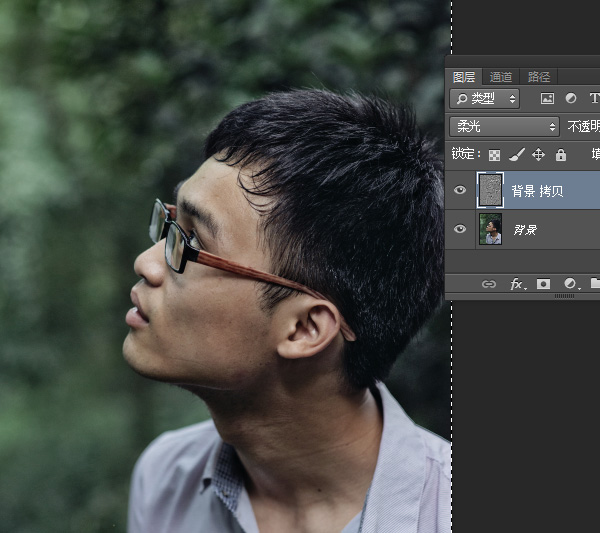
7、把图层混合模式改回正常,执行高斯模糊,设定一个参数,然后图层看起来是这样的
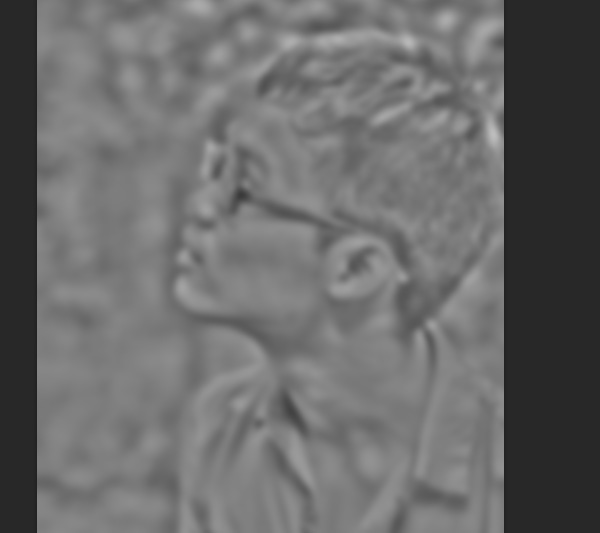
8、把图层模式改为柔光,效果如下(这里我做了两个图层,分别用不同的模糊程度)
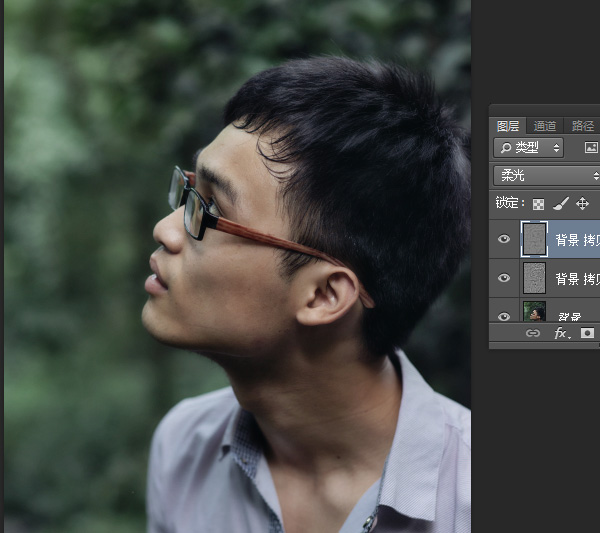
9、最后来一张效果对比图,左边是before,右边是after。发现高光和阴影分别被加强,让人物更有立体感。

10、在模糊后的那张灰度图上,也可以再次进行简单加深,来进行更精细的修图。